Cómo evitar que una computadora entre en modo de suspensión cuando mira Netflix
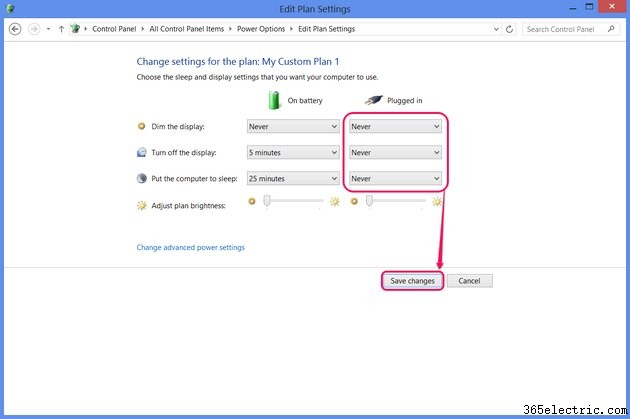
Netflix te obliga a confirmar que todavía estás despierto y viendo cada dos episodios de TV, pero si tu computadora se está quedando dormida a mitad de un episodio o a la mitad de una película larga, el problema radica en la configuración de tu PC. Por lo general, Windows 7 y 8 reconocen cuando está viendo un video y se mantienen despiertos automáticamente, pero si su computadora insiste en tomar una siesta a mitad del programa, desactive el temporizador del modo de suspensión hasta que termine de verlo.
Paso 1
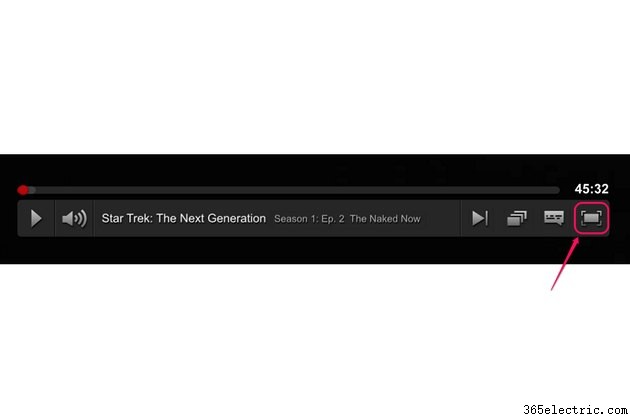
Activa el modo de pantalla completa cuando veas Netflix como una posible solución de un solo paso al problema. Por lo general, un video de pantalla completa desactiva automáticamente el modo de suspensión sin necesidad de ajustar la configuración del sistema, pero debe hacer clic en el ícono de pantalla completa en el video de Netflix, no en Maximizar. en su navegador.
Si su computadora aún se duerme durante los videos, si no desea usar el modo de pantalla completa o si su PC se duerme en el instante en que finaliza una película, cambie la configuración de Windows.
Paso 2
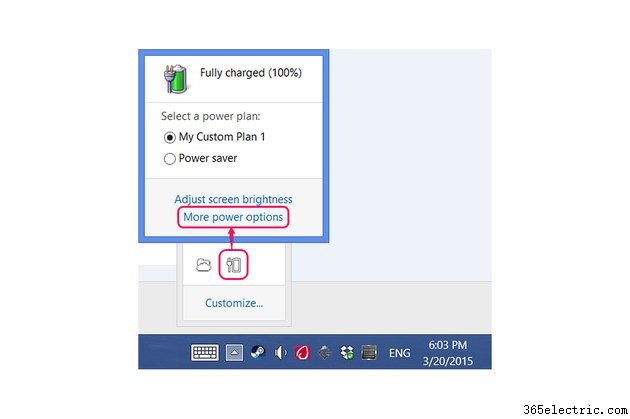
Haz clic en el Encendido en su barra de tareas o en los iconos ocultos de la barra de tareas y elija Más opciones de energía . Si no ve el ícono, busque Opciones de energía en el menú Inicio de Windows 7 o en la pantalla de inicio de Windows 8.1 para encontrar el Panel de control de opciones de energía.
Paso 3
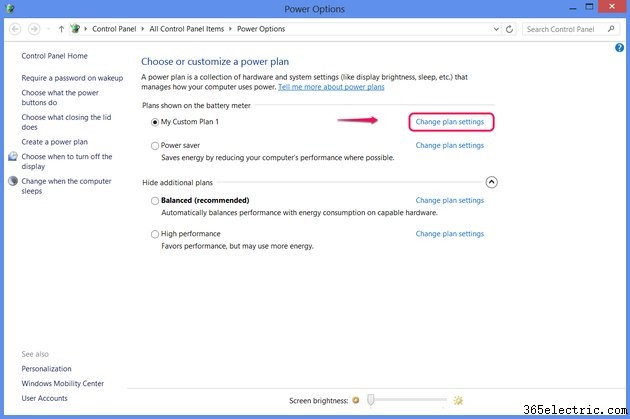
Haz clic en Cambiar la configuración del plan por el plan de energía actualmente seleccionado, indicado por un botón de radio seleccionado.
Paso 4
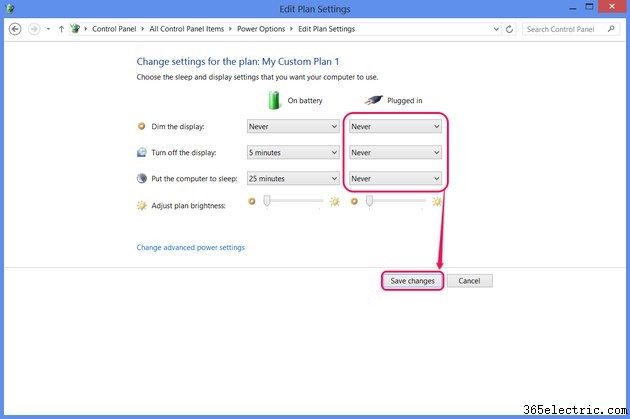
Configure Poner la computadora en suspensión opción para Nunca . Si tiene una computadora portátil, configure también la opción en Conectado y, opcionalmente, la columna Con batería columna si también ve Netflix con la energía de la batería. Las PC de escritorio muestran solo una columna de opciones.
También es posible que desee configurar Apagar la pantalla opción para Nunca para evitar que la pantalla se quede en blanco. En una computadora portátil, configure Atenuar la pantalla opción, también. Presiona Guardar cambios y cierre el Panel de control para finalizar. La nueva configuración entra en vigor inmediatamente.
Consejo
Desactivar el temporizador del modo de suspensión afecta a toda la computadora, no solo a Netflix. Si desea que su computadora se duerma automáticamente en algún momento, debe volver a cambiar la configuración después de que termine de mirar.
Como alternativa a cambiar la configuración de su plan de energía normal cada vez que ve Netflix, puede desactivar el modo de suspensión en otro plan de energía, como "Alto rendimiento", y simplemente alternar entre planes de energía en el Control de opciones de energía. Panel.
- ·Cómo dejar de Mi Scientific Atlanta 8300HD entre en modo de espera
- ·Cómo reiniciar un teléfono En el modo Sleep
- ·Cómo evitar que iTunes se Respaldo de Mi iPhone
- ·Cómo evitar que iTunes se Respaldo de Mi iPhone
- ·¿Cómo puedo mostrar mi Netflix desde la computadora mediante la TV
- ·Cómo configurar la hora en mi PC para el modo de suspensión
- ·Cómo evitar que Mac Mail se inicie automáticamente cuando la computadora está encendida
- ·Cómo desactivar el modo de suspensión en una computadora
- Cómo cambiar el modo de suspensión
- Cómo restablecer la configuración de fábrica de la PC
- Cómo apagar y encender una computadora
- Cómo evitar que la pantalla de su computadora portátil se atenúe cuando está desconectada
- Cómo solucionar problemas del modo de suspensión en una computadora Dell
- Cómo poner su computadora en modo de suspensión con Windows 7
